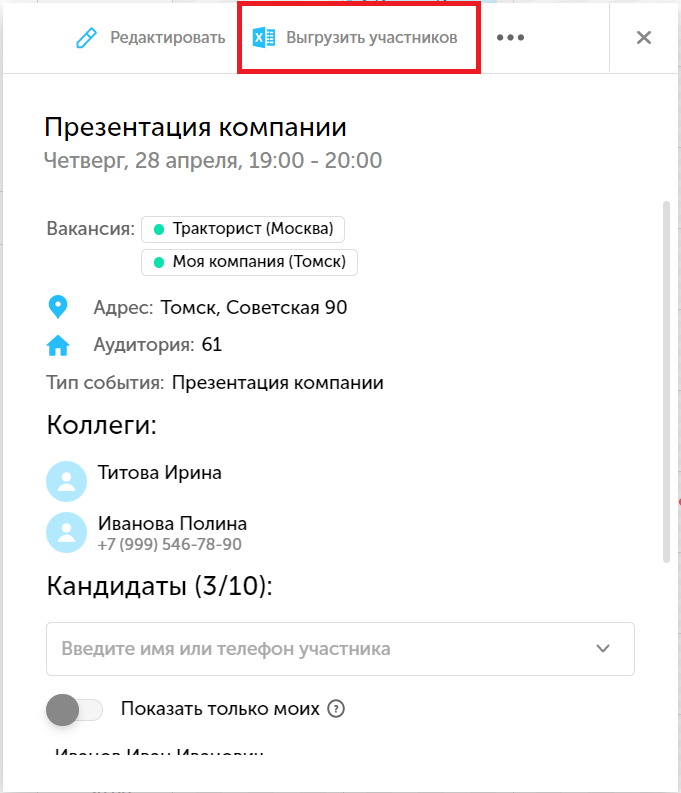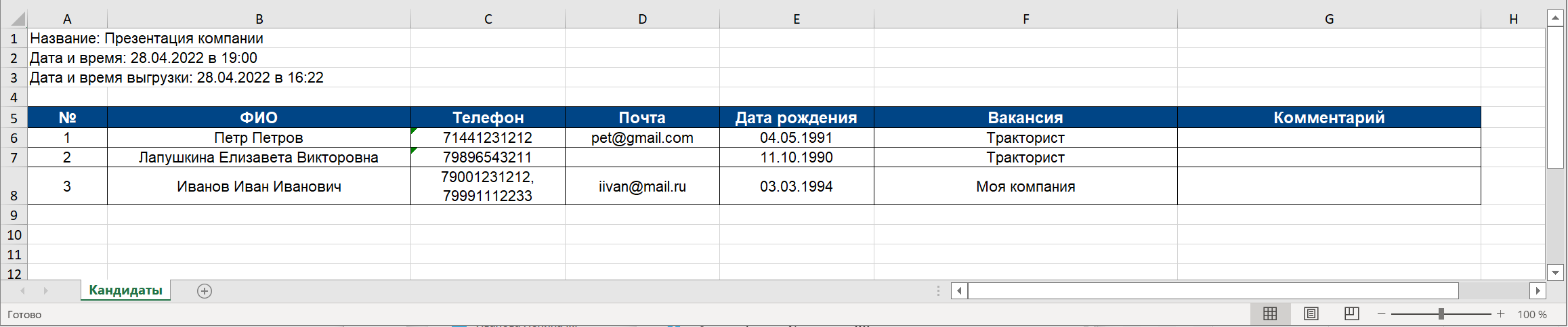Вы проводите групповые интервью и хотите удобно управлять ими в Потоке? У нас есть модуль Групповые события, который упростит эту задачу.
Чтобы подключить модуль, обратитесь к вашему персональному менеджеру или напишите в чат поддержки.
Что может модуль?
Модуль полностью сопровождает процесс групповых интервью и ассессментов, вы сможете:
-
создавать расписание групповых интервью в календаре;
-
создавать разные типы групповых событий;
-
назначать роли участникам, например: организатор, ведущий и др.;
-
выбирать место проведения события, например: название переговорной комнаты, полный адрес офиса;
-
выгружать всех приглашенных кандидатов единым списком;
-
прямо в событии отмечать результаты его прохождения;
-
устанавливать ограничение по числу участников;
-
отправлять различные уведомления о событии;
Какие могут быть типы групповых событий?
В Потоке есть уже есть несколько стандартных типов групповых событий:
-
Презентация компании;
-
Ассессмент;
-
Оформление;
-
Обучение;
-
Интервью с руководителем.
Также мы можем изменить их названия на привычные именно для вашей компании.
Значит модуль может применяться не только для групповых интервью?
Да, модуль удобно использовать для любых встреч, в которых участвуют несколько кандидатов.
Например, если у вас в компании есть стандартные дни для оформления кандидатов, вы можете организовывать приглашение на оформление с помощью этого модуля. Сотруднику отдела кадров будет удобно видеть всех будущих сотрудников единым списком и отслеживать кто пришел, а кто нет.
Модуль применим только к очным встречам?
Нет, в каждом созданном групповом событии вы сможете выбрать его формат: оффлайн или онлайн.
Использование модуля
Просмотр групповых событий
Групповые события можно просматривать в разделе Календарь. Для быстрого перехода в интерфейсе Потока предусмотрено несколько возможностей:
-
Нажмите на ячейку события в разделе Календарь. В открывшемся окне отображается вся информация о нем;
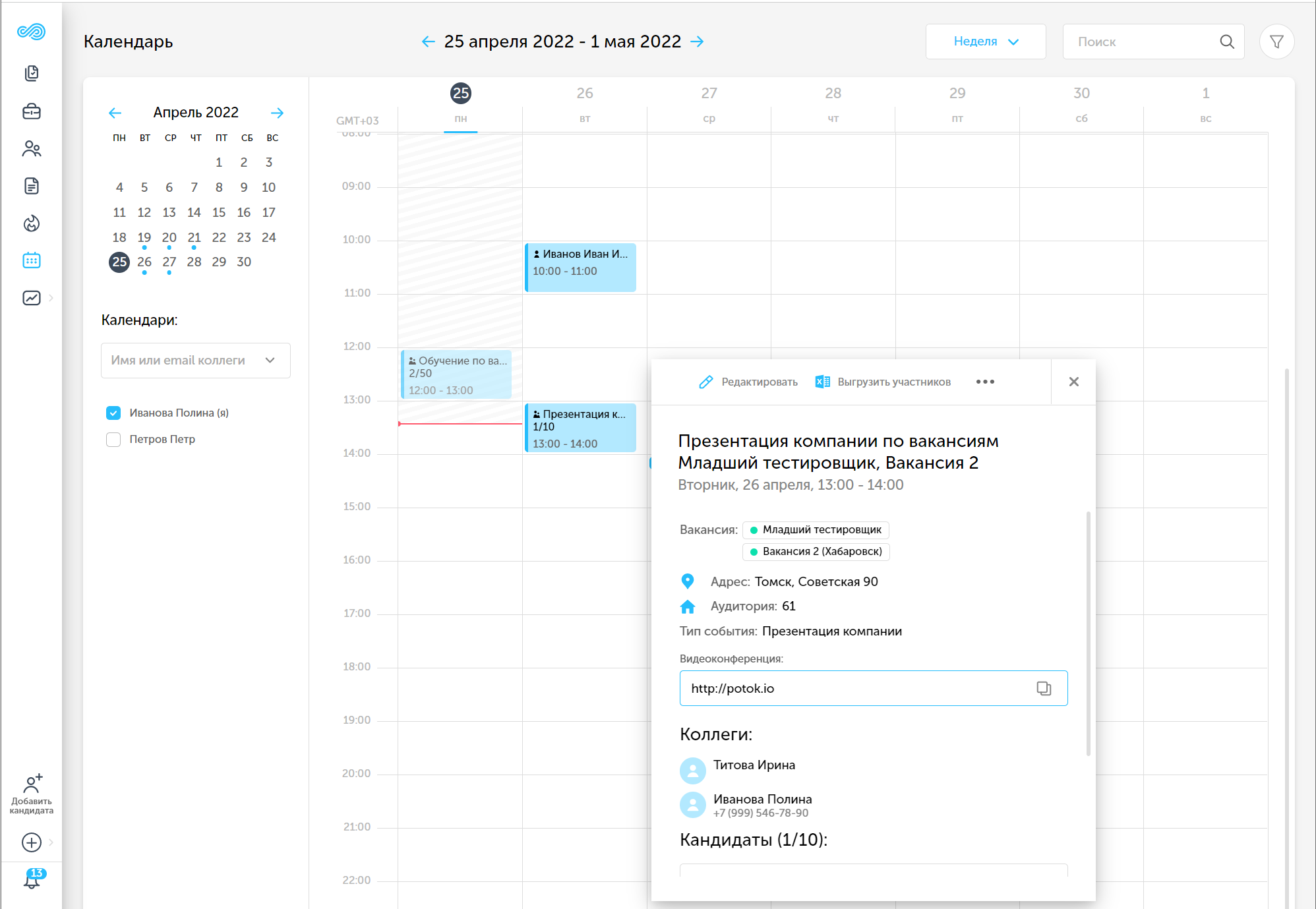
- Кнопка «Групповые события», в блоке вакансии в разделе «Вакансии», открывает раздел «Календарь» с фильтрацией событий по вакансии. Если фильтры не настроены, то отображаются все доступные события;
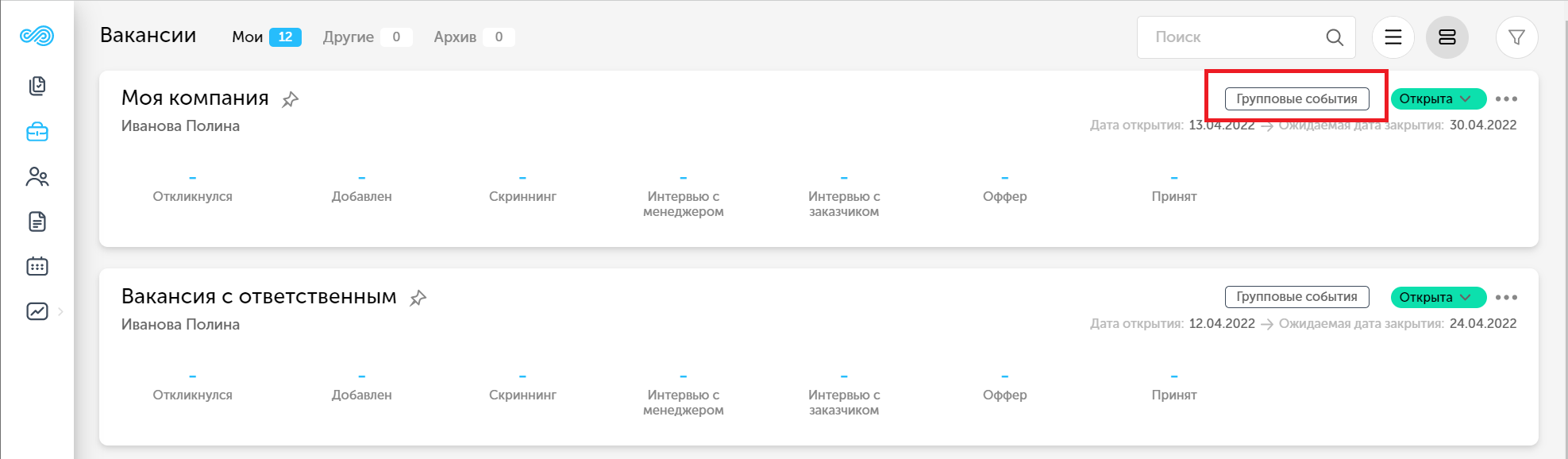
-
Кнопка «Групповые события», в списке кандидатов на вакансии, открывает раздел «Календарь» с фильтрацией событий по вакансии. Если фильтры не настроены, то отображаются все доступные события;
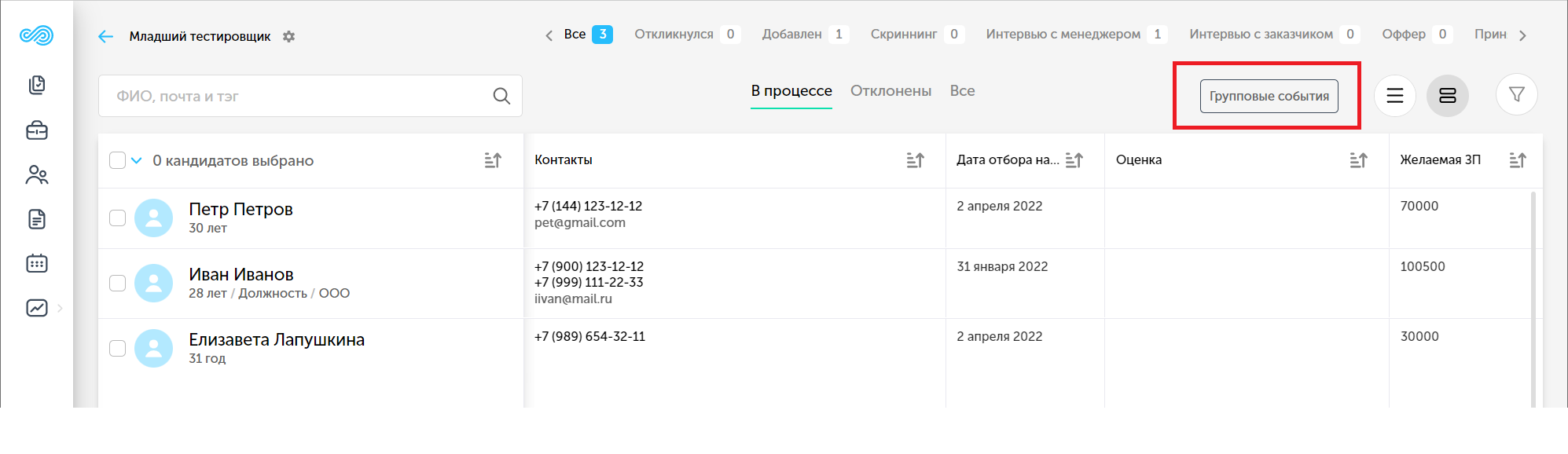
- Кнопка «Календарь», в карточке потребности, открывает раздел «Календарь» с фильтрацией событий по вакансии потребности. Если фильтры не настроены, то отображаются все доступные события;
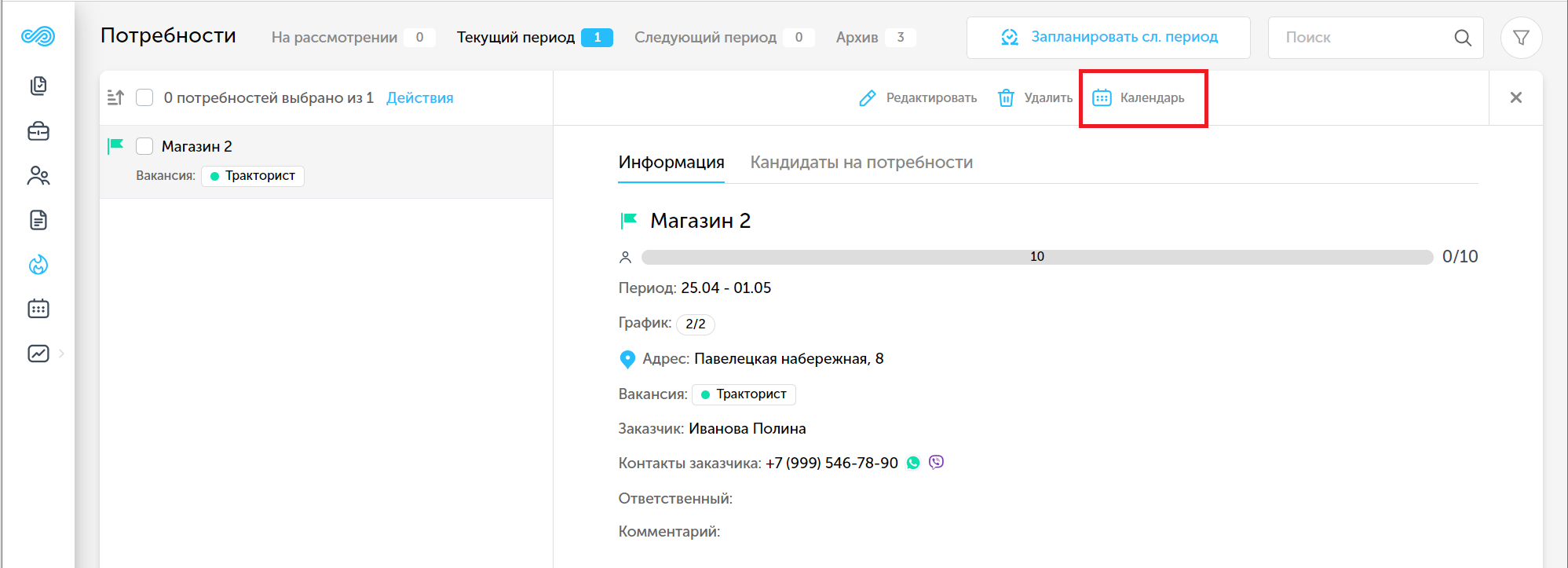
-
Название события во вкладке «События» карточки кандидата. Открывает карточку события в разделе «Календарь», без фильтра по вакансии.
Форма просмотра группового события
Форма просмотра групповых событий содержит следующую информацию:
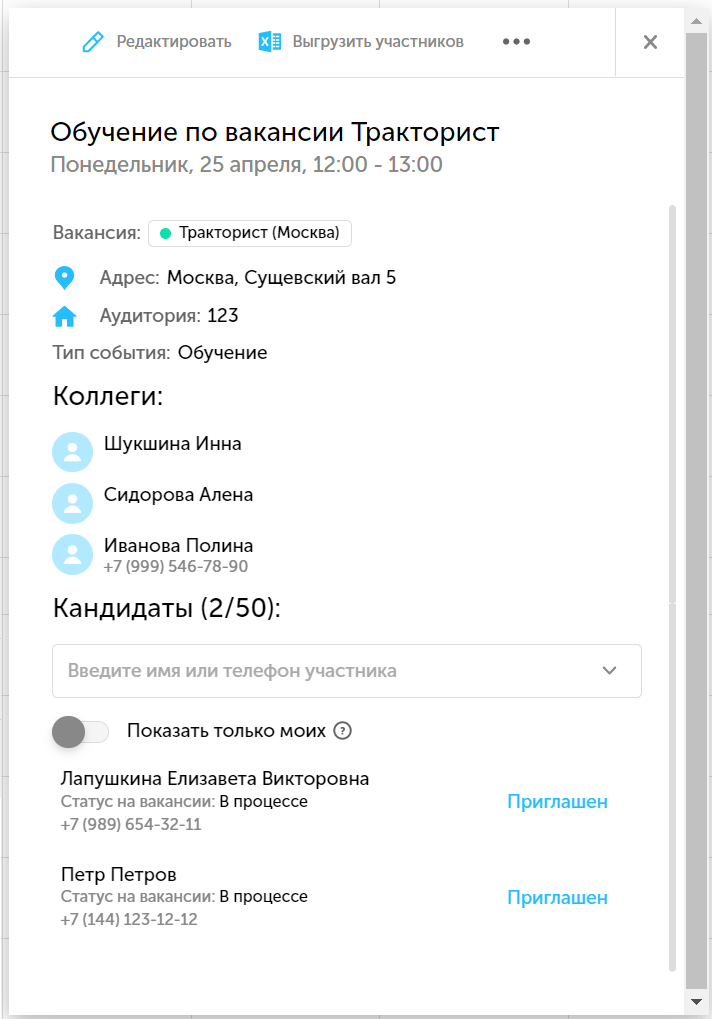
Создать и редактировать групповые события
Создать групповое событие из календаря
Для создания группового события из «Календаря» нужно нажать на свободную ячейку. В открывшемся окне заполнить необходимые поля и нажать кнопку «Сохранить».
Создать групповое событие из карточки кандидата на вакансии
Для создания группового события из карточки кандидата на вакансии нужно в панели действий нажать кнопку «События» и выбрать «Групповое событие». В форме справа под списком событий нажать ссылку «Создайте новое». Откроется раздел «Календарь» и окно создания нового события:
-
открыта вкладка «Групповое событие»;
-
в поле «Вакансия» выбрана вакансия кандидата;
-
в поле «Кандидаты» добавлен кандидат, из карточки которого был осуществлен переход.
Форма создания группового события
На форме создания группового события представлены следующие поля:
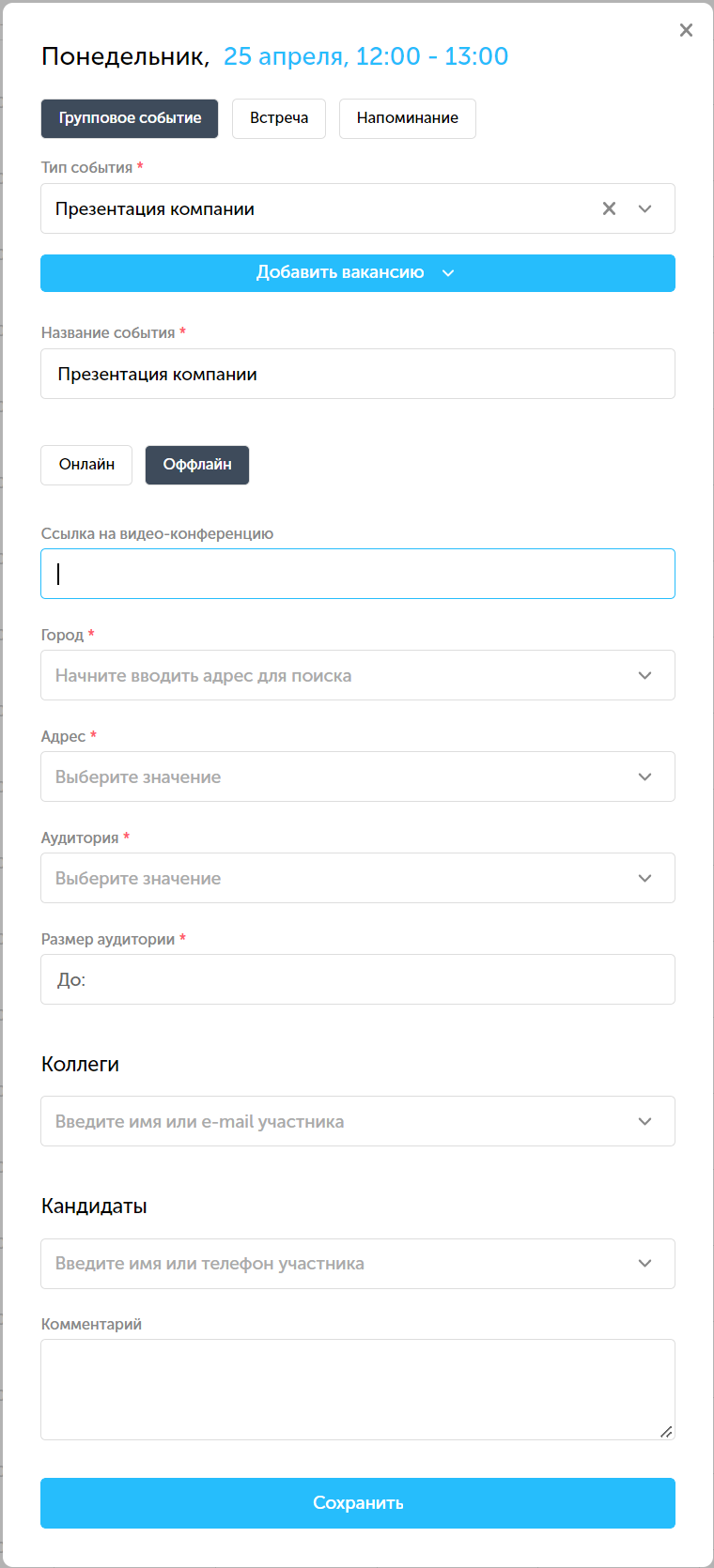
После заполнения необходимых полей нужно нажать кнопку «Сохранить». Если поле «Кандидаты» заполнено, то появится окно подтверждения отправки уведомления кандидатам.
Редактирование группового события
Для редактирования группового события нужно на форме просмотра нажать кнопку «Редактировать» в панели действий сверху. В открывшейся форме редактирования можно внести необходимые изменения и нажать кнопку «Сохранить».
Форма редактирования содержит все те же поля и правила их заполнения, что и форма создания события.
Если поле «Кандидаты» не пустое, то отредактировать формат группового события, город и адрес не получится. При сохранении появится окно подтверждения отправки уведомления кандидатам.
Групповые события, дата которых прошла, отредактировать нельзя.
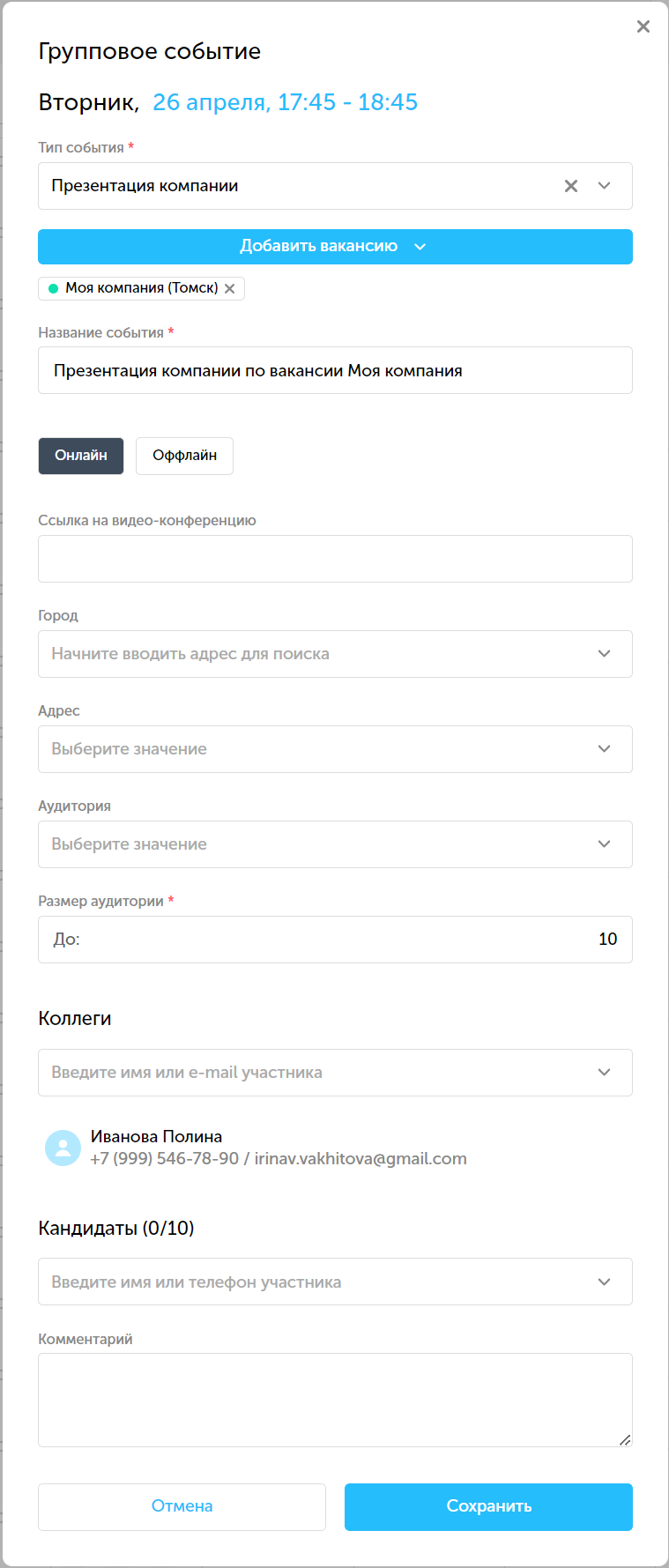
Если требуется изменить только дату и/или время, то это можно сделать путем перетаскивания “иконки” в «Календаре».
При этом если поле «Кандидаты» в групповом событии не пустое, то появится окно подтверждения отправки уведомления кандидатам.
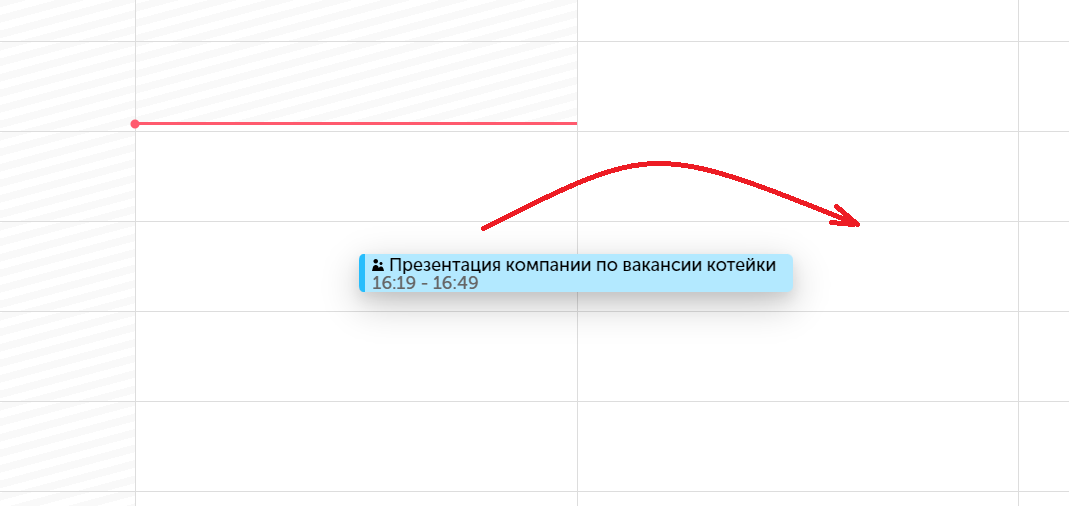
Статус кандидата на групповом событии
В окне создания, просмотра и редактирования группового события, в поле «Кандидаты» отображается статус каждого добавленного кандидата. При нажатии на статус кандидата можно выбрать другой статус из списка.
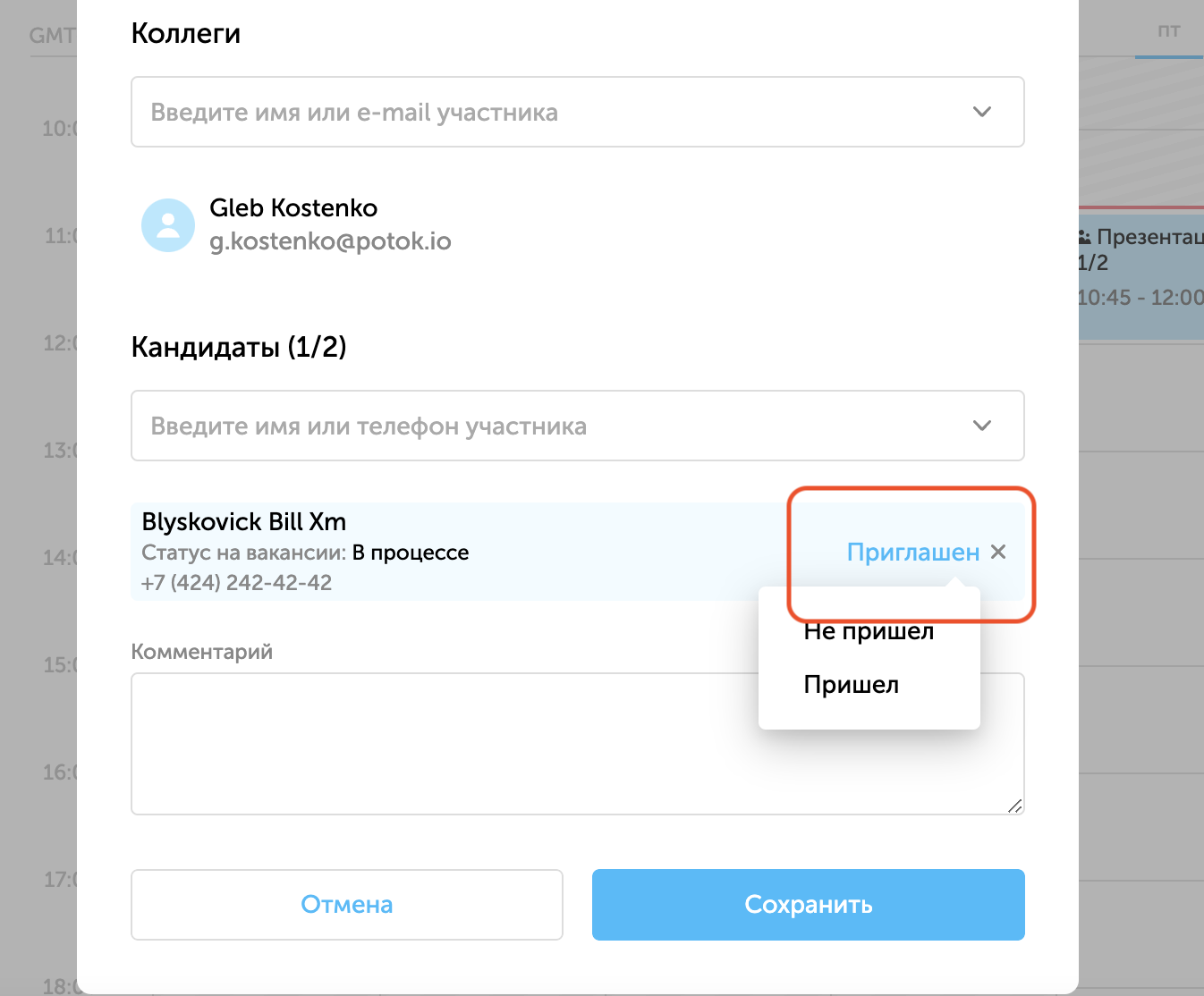
Удалить групповые события
Для удаления группового события нужно на форме просмотра нажать кнопку «Удалить» в панели действий сверху. Кнопка «Удалить» доступна, в том числе в событиях, дата которых уже прошла.
Поток делает проверку наличия кандидатов на групповом событии:
- Если поле «Кандидаты» пустое, отображается окно подтверждения удаления
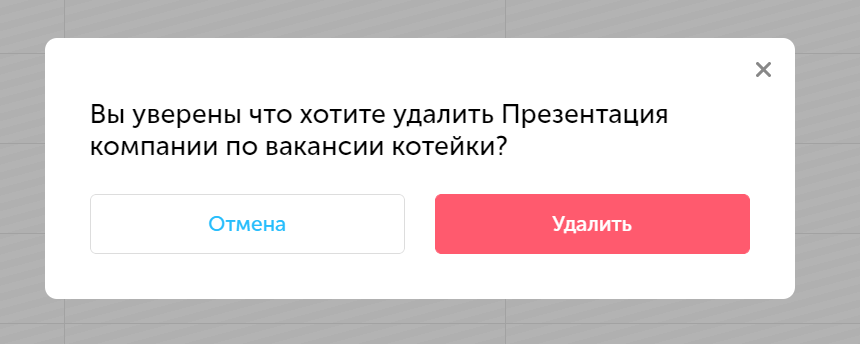
-
-
При нажатии кнопки «Удалить» – удаляется из «Календаря»
- При нажатии кнопки «Отмена» ничего не происходит
-
-
-
Перейдите в карточку кандидата
-
Нажмите кнопку События в панели действий и выберите Групповое событие в появившемся меню
-
В блоке слева отображается список доступных групповых событий. Список содержит все события, созданные для данной вакансии.
Если поле «Кандидаты» не пустое, отображается окно подтверждения удаления и отправки уведомления кандидатам.
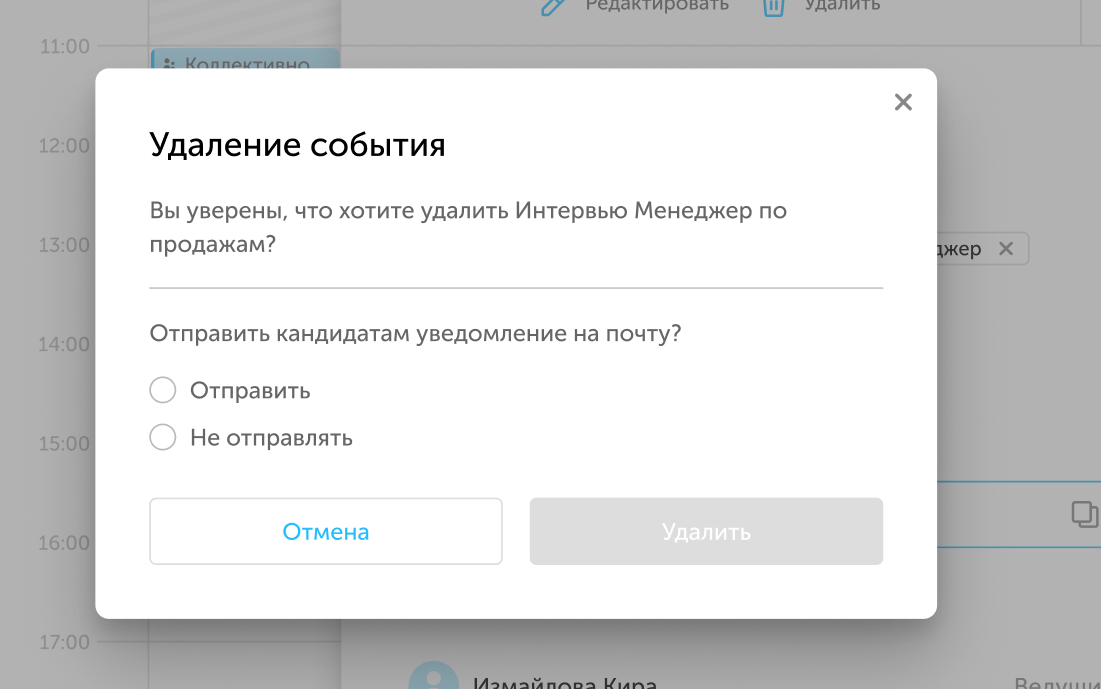
-
Кнопка Удалить становится доступной после выбора опции отправки/не отправки уведомления кандидатам.
-
Если нажать Крестик или Отмена, то окно закрывается, событие не удаляется;
-
Если выбрать Не отправлять и нажать кнопку Удалить, Поток удаляет событие, уведомления кандидатам не отправляются;
-
Если выбрать Отправить и нажать кнопку Удалить:
-
Кандидатам отправится уведомление об удалении;
-
Поток отображает сообщение Готово;
-
В список действий в карточке кандидата добавляются следующие записи:
-
<Пользователь> удалил кандидата из группового события <название>;
-
<Пользователь> выслал письмо по вакансии <Название вакансии (Город)>:
-
Кому: <email кандидата>;
-
Тема: <тема уведомления об удалении>;
-
Сообщение: <текст уведомления об удалении>.
-
-
-
Перемещение кандидата между групповыми событиям
Перенос в «Календаре»
В разделе «Календарь» тоже можно перенести кандидата с одного группового события на другое, но для этого требуется выполнить несколько шагов:
-
Перейти в Календарь;
-
Найти групповое событие, на которое назначен кандидат;
-
Найти нужного кандидата;
-
Удалить кандидата;
-
Найти или создать необходимое групповое событие;
-
Назначить кандидата на другое групповое событие.
Перенос в карточке кандидата
- Перейдите в карточку кандидата;
- Нажмите кнопку «События» в панели действий и выберите «Групповое событие» в появившемся меню;
- В блоке слева отображается список доступных групповых событий. Список содержит все события, созданные для данной вакансии;
- Выберите необходимое групповое событие. Можно воспользоваться поиском:
- воспользоваться строкой поиска – по названию и типу;
- выбрать тип группового события;
- выбрать период времени, в который запланировано групповое событие.
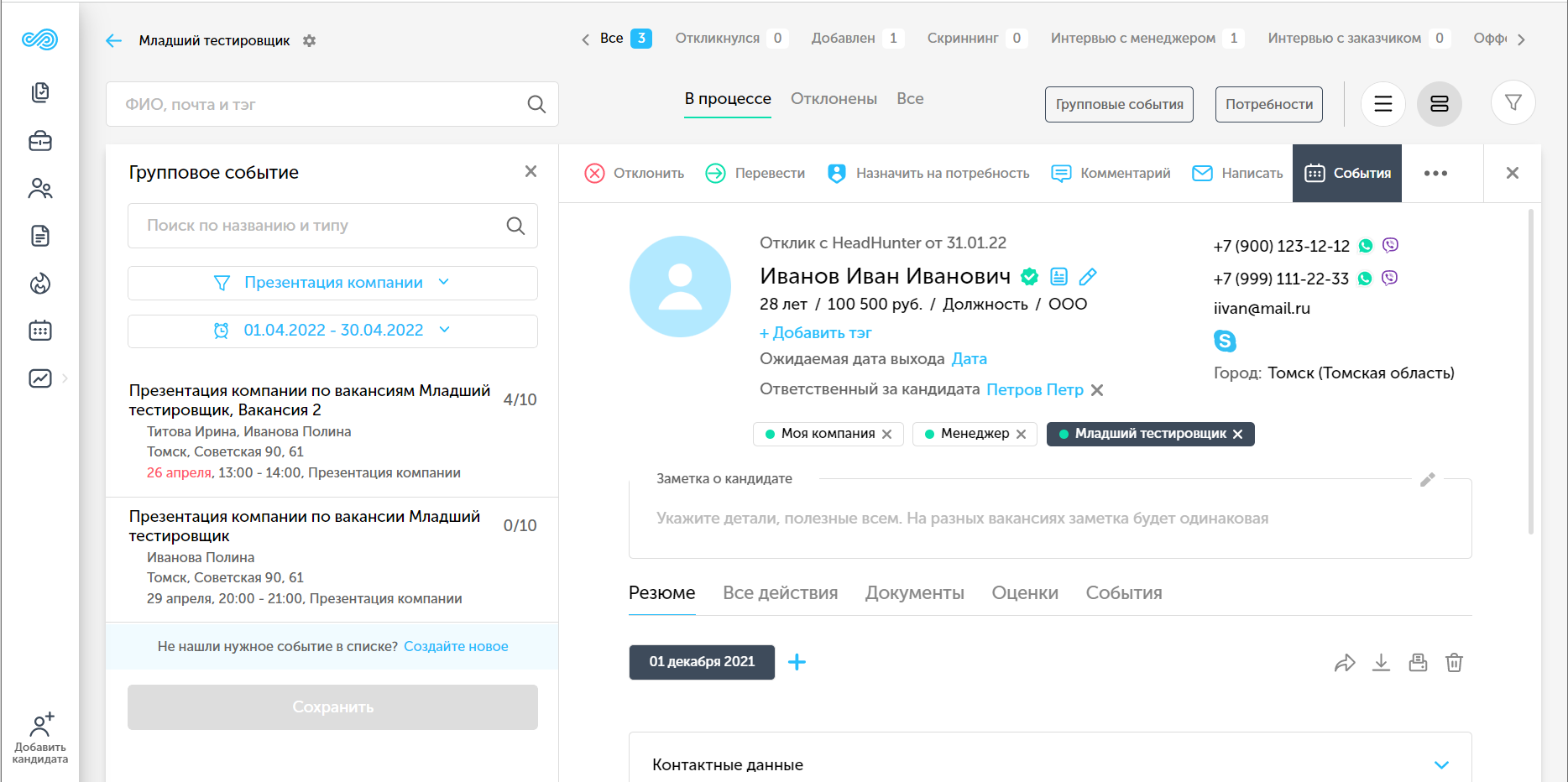
Если кандидат не назначен и на выбранном групповом событии достаточно мест (количество кандидатов меньше размера аудитории, указанного), становится доступной кнопка «Сохранить».
Если кандидат назначен на другое групповое событие с таким же типом, то отображается всплывающие окно «Повторное приглашение». Здесь нужно выбрать вариант перемещения кандидата на групповое событие и необходимость отправки уведомления.
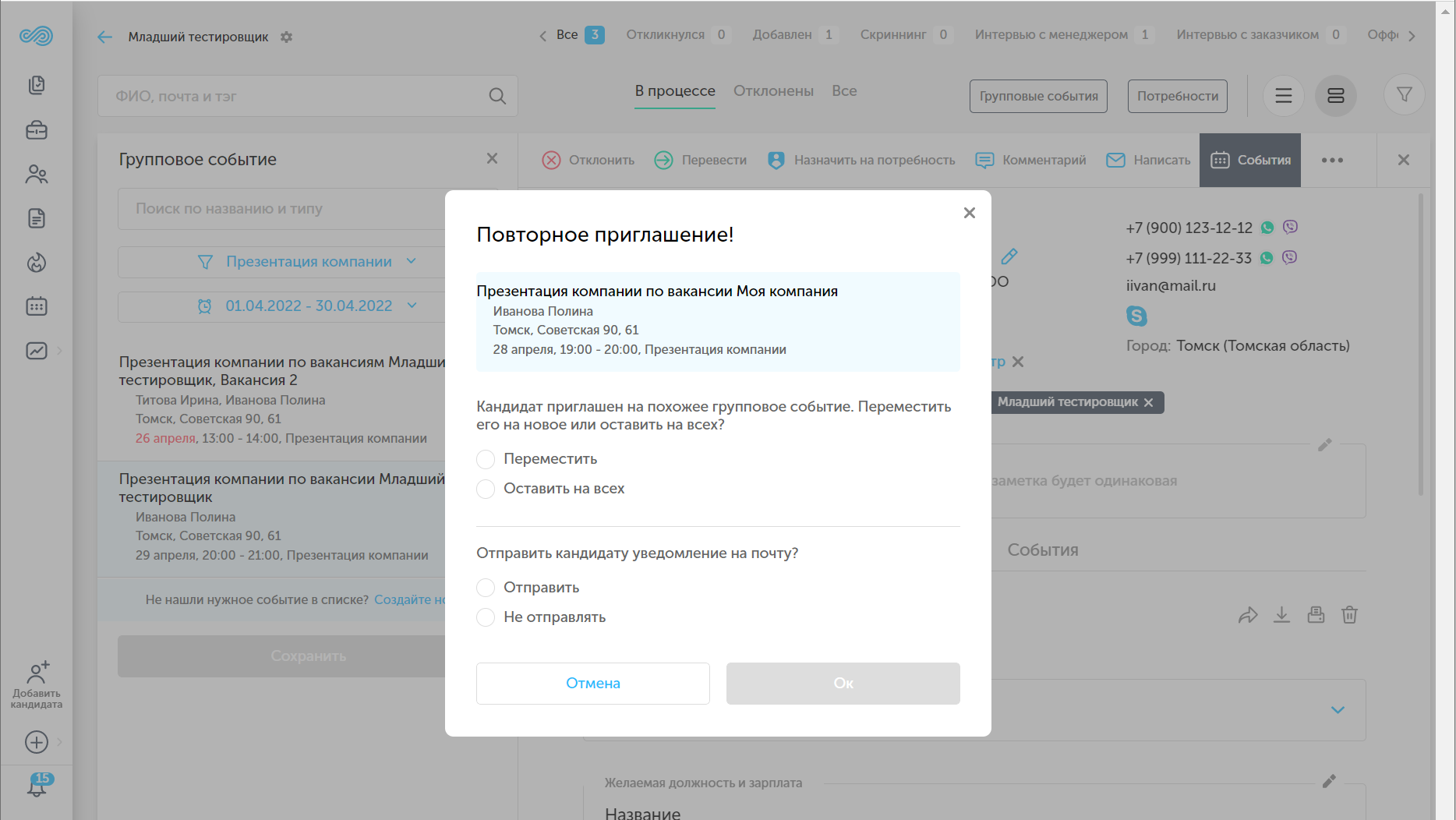
Если совпадения не найдены, кандидат будет просто добавлен на выбранное групповое событие, появится окно подтверждения отправки уведомления кандидату.
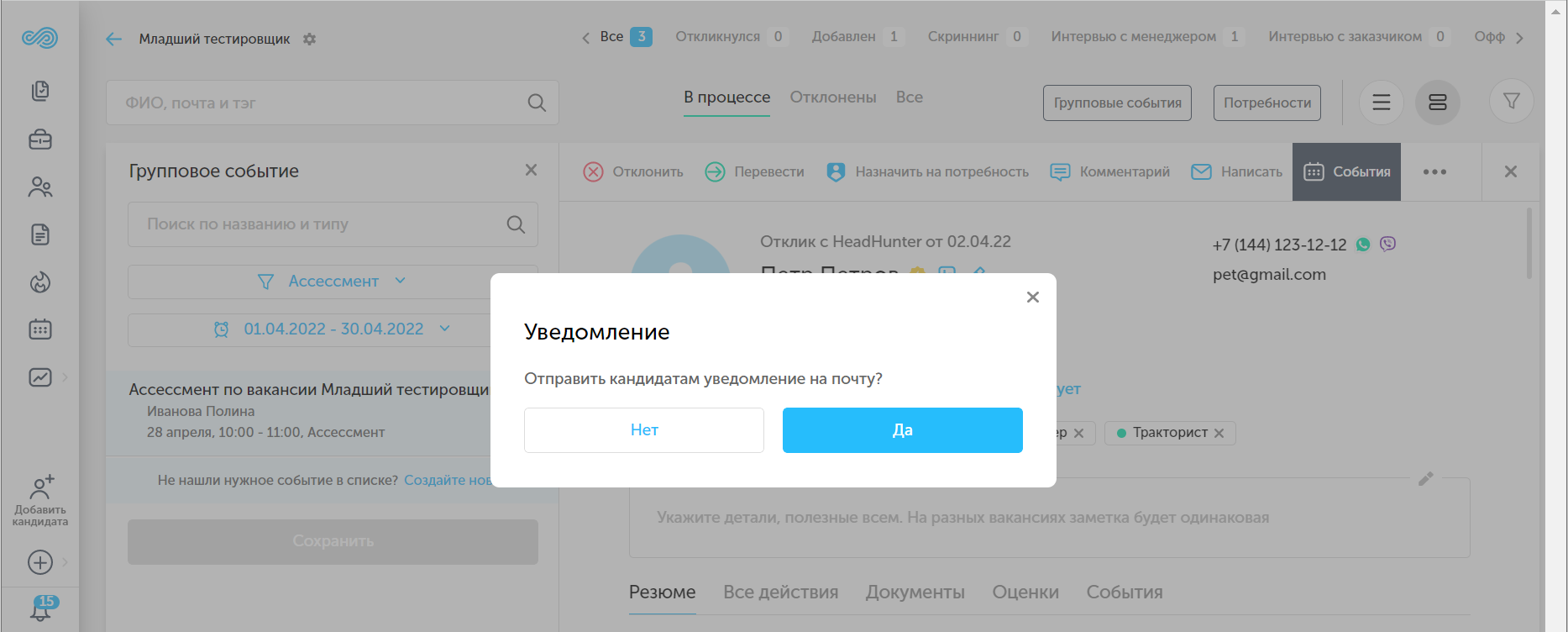
Регулярные групповые события
Создание регулярных групповых событий
Для создания, выберите значение в поле «Повторять»
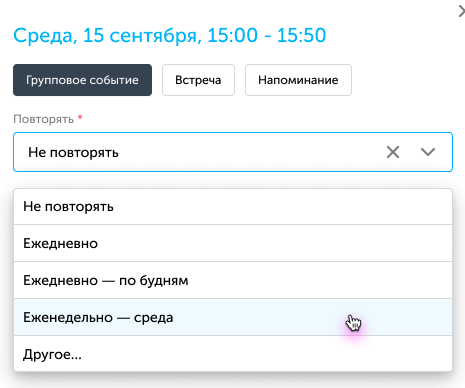
-
Поле обязательно для заполнения;
-
Значение по умолчанию «Не повторять».
|
Не повторять |
Создается обычное групповое событие |
|
Ежедневно |
Создается регулярное групповое событие, которое повторяется каждый день |
|
Только будни |
Повторяется каждый будний день: Пн, Вт, Ср, Чт, Пт |
|
Еженедельно каждый |
Повторяется один раз в неделю. День повторения = День начала первого события |
|
Другое |
Создание событий согласно вашей настройки |
Если в поле «Повторять» выберите значение «Другое», тогда отображается блок Дни повторений:
-
По умолчанию выбран текущей день недели
-
Если выберите день недели, отличный от текущего, Поток меняет дату на ближайшую дату соответствующую выбранному дню недели.
-
Пример: Пользователь выбрал в календаре слот 19 число (четверг). В поле «Другое» предзаполнено Чт (Четверг). Пользователь установил Сб (Суббота). Поток меняет дату группового события в шапке формы на 21 число. При сохранении события первая встреча в цепи будет в субботу 21 числа.
-
-
Если вы указали логику, схожую с другими значениями поля «Повторять», (например, все будние дни), будут отображаться значения, указанные в поле «Другое».
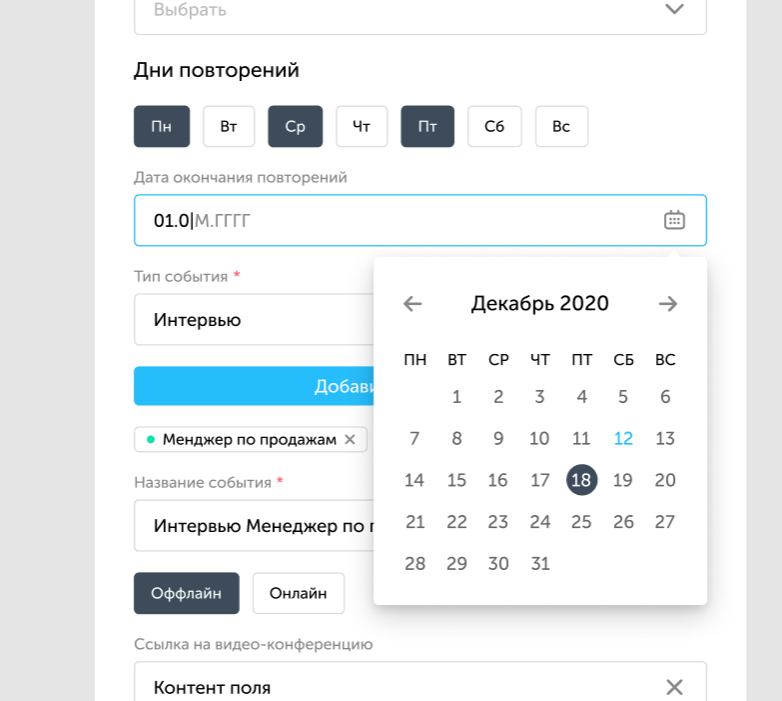
После заполнения всех полей нужно нажать кнопку «Сохранить». Поток создает групповые события в соответствии с заданными параметрами повторений. В карточке кандидата отображается соответствующее событие в панели действий.
Редактирование регулярных групповых событий
Редактирование регулярных групповых событий, осуществляется аналогично изменению обычных групповых событий. Изменения применяются только для редактируемого группового события.
Удаление регулярных групповых событий
Для удаления группового события нужно на форме просмотра группового события нажать кнопку «Удалить» в панели действий сверху. Если выбранное событие находится в цепи регулярных групповых событий, тогда отображается окно для выбора сценария удаления:
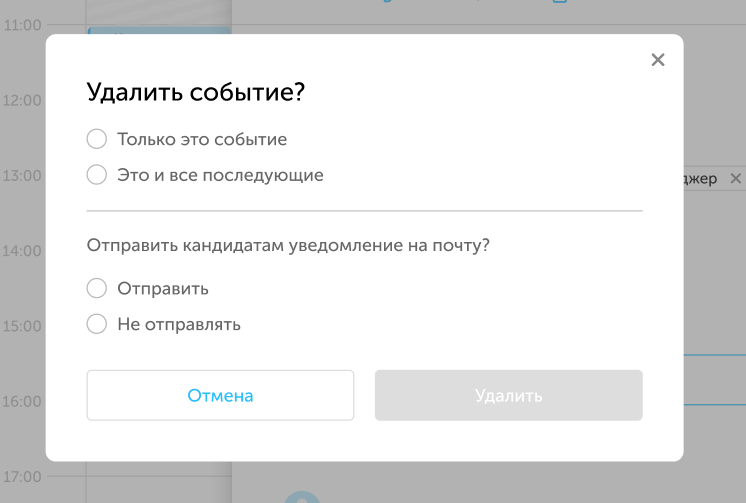
Выгрузка списка кандидатов на групповом событии
Для формирования выгрузки кандидатов необходимо на форме просмотра группового события нажать кнопку «Выгрузить участников» в панели действий сверху.
На устройство пользователя будет загружен файл в формате *.xlsx.
Выгрузка содержит следующую информацию:
- Название группового события;
- Дата и время группового события;
- Дата и время выгрузки;
- Список кандидатов, добавленных на групповое событие:
- Порядковый номер;
- ФИО кандидата;
- Номер телефона кандидата;
- Email кандидата;
- Дата рождения кандидата;
- Название вакансии, в рамках которой кандидат добавлен на групповое событие;
- Комментарий.
Чтобы подключить модуль, обратитесь к вашему персональному менеджеру или напишите в чат поддержки.